منوی سایت
جدیدترین دانلودها
- نرم افزار نقشه گوگل (برای اندروید) - Google Maps 11.125.0102 Android
- نرم افزار بهینه سازی عمیق موبایل (برای اندروید) CCleaner 24.08.0 Android
- نرم افزار بهینهسازی و افزایش سرعت کامپیوتر (برای ویندوز) - Wise Care 365 Pro 6.6.7.637 Windows
- نرم افزار مدیریت فایروال ویندوز - Windows Firewall Control 6.11.0.0 Windows
- مرورگر فایرفاکس (برای ویندوز) - Firefox 125.0.2 Windows
- نرم افزار اینترنت دانلود منیجر (برای ویندوز) - Internet Download Manager 6.42 Build 8 Windows
- نرم افزار عکس برداری از دسکتاپ (برای ویندوز) - HyperSnap 9.5.0 Windows
- نرم افزار بهینه سازی ویندوز - Glary Utilities Pro 6.9.0.13 Windows
- نرم افزار ضد بدافزار (برای ویندوز) - Glary Malware Hunter Pro 1.183.0.804 Windows
- نرمافزار ویرایش، افکتگذاری، آنالیز و میکس فایلهای صوتی (برای ویندوز) - Audacity 3.5.0 Windows
حذف آپدیت ویندوز
تازه های این بخش :
آموزش حذف آپدیت های قدیمی در سیستم عامل ویندوز 10

مبحث بروزرسانی در سیستم عامل ویندوز دچار تغییرات بسیار زیادی شده است. در واقع مواردی مانند امکان شخصی سازی زمان آپدیت، دریافت بروزرسانی در بازه های زمانی مختلف و حتی امکان متوقف سازی بروزرسانی از ویژگی هایی است که به تازگی و در ویندوز 10 شاهد آن بوده ایم.
با تمامی ویژگی های گفته شده، تا کنون مایکروسافت فکری به حال آپدیت های قدیمی ویندوز نکرده است. در واقع تمامی آپدیت هایی که از سمت سرورهای مایکروسافت بر روی ویندوز شما دریافت می شوند، همگی در درایو ویندوز ذخیره شده و امکان حذف آنها از طریق روش های مرسوم وجود ندارد.
امروز در سایت سرزمین دانلود می خواهیم به بررسی روش حذف آپدیت های قدیمی در سیستم عامل ویندوز 10 بپردازیم. با ما همراه باشید.
حذف آپدیت های قدیمی در ویندوز 10
حذف آپدیت های قدیمی در سیستم عامل ویندوز می تواند تاثیر بسیار زیادی در افزایش فضای هارد دیسک شما داشته باشد. در این مقاله می خواهیم به بررسی آسان ترین روش حذف بروزرسانی های قدیمی بپردازیم. به منظور انجام اینکار به صورت زیر عمل می کنیم:
1. ابتدا وارد منوی استارت ویندوز شده و در بخش جستجو عبارت Control Panel را تایپ نمایید. در ادامه با فشردن کلید اینتر، وارد این محیط شوید.
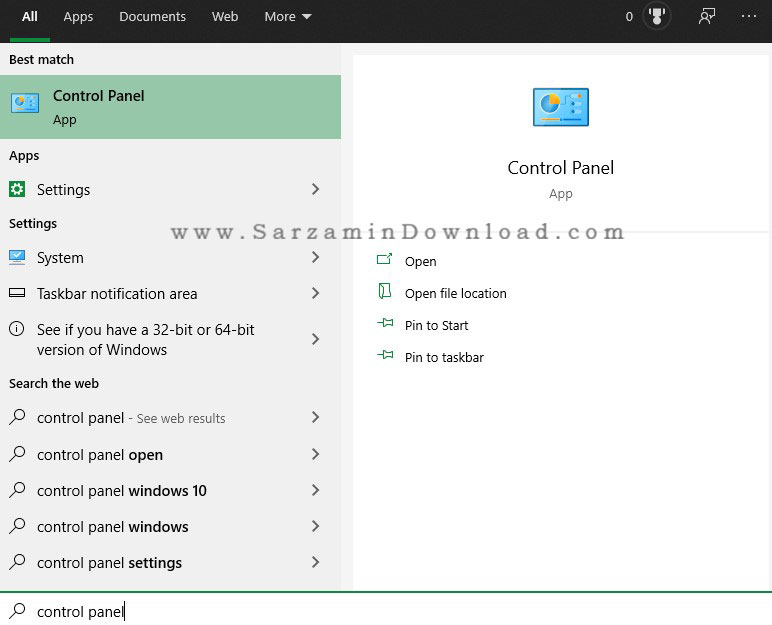
2. در محیط کنترل پنل، بر روی گزینه Administrative Tools کلیک نمایید. دقت نمایید در صورت عدم مشاهده این گزینه، از بخش View by گزینه small icons را انتخاب نمایید.

3. در ادامه بر روی گزینه Disk Cleanup دوبار کلیک کرده و درایوری که ویندوز را بر روی آن نصب کرده اید را انتخاب نمایید.

4. در صفحه باز شده ابتدا بر روی گزینه Clean up system files کلیک کرده و سپس تیک گزینه Windows Update Cleanup را فعال نمایید. در نهایت بر روی Ok کلیک کنید.

در این مقاله به بررسی روش حذف آپدیت های قدیمی در سیستم عامل ویندوز 10 پرداختیم. در این روش، تنها آپدیت هایی که مربوط به نسخه های قبلی ویندوز می باشند حذف خواهند شد و به همین دلیل هیچگونه اختلالی در عملکرد سیستم عامل ایجاد نخواهد شد. در صورت نیاز به راهنمایی بیشتر در خصوص این مقاله می توانید سوالات و نظرات خود را از طریق فرم زیر با ما در میان بگذارید.
این مطلب مربوط به موضوع حذف آپدیت ویندوز میباشد.
آموزش حذف آپدیت های نصب شده بر روی سیستم در ویندوز 10

آپدیت نگه داشتن سیستم و درایور های نصب شده بر روی آن همواره یکی از مهم ترین اقداماتی است که هر کاربر باید انجام دهد. با این وجود، در برخی مواقع ممکن است به دلیل عدم تطابق آپدیت با ورژن دستگاه، مشکلات جدیدی برای سیستم شما به وجود آید.
یکی از روش های رفع مشکلات پیش آمده حذف آپدیت های دریافتی می باشد. در این مقاله می خواهیم به بررسی روش های حذف آپدیت نصب شده بر روی سیستم عامل ویندوز 10 بپردازیم. با سرزمین دانلود همراه باشید.
روش اول: استفاده از قسمت تنظیمات
یکی از ساده ترنی روش های حذف آپدیت در سیستم عامل ویندوز 10، استفاده از بخش تنظیمات ویندوز می باشد. به منظور انجام اینکار به صورت زیر عمل می کنیم:
1. ابتدا کلیدهای ترکیبی Win + I را فشار داده و وارد بخش Settings یا تنظیمات شوید. در این بخش عبارت Update را جستجو کرده و بر روی گزینه Update & Security کلیک کنید.
2. صفحه ای مانند شکل زیر به نمایش در خواهد آمد. در این بخش بر روی گزینه View update history کلیک کنید.
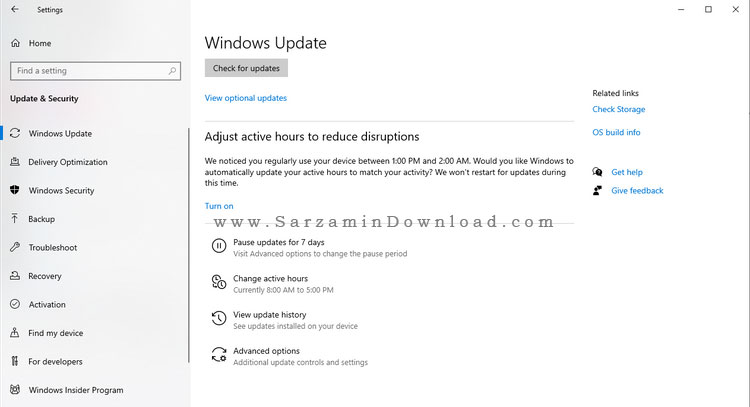
3. در ادامه بر روی گزینه Uninstall updates کلیک نمایید. در این بخش می توانید لیستی از آپدیت های انجام شده را مشاهده کنید.
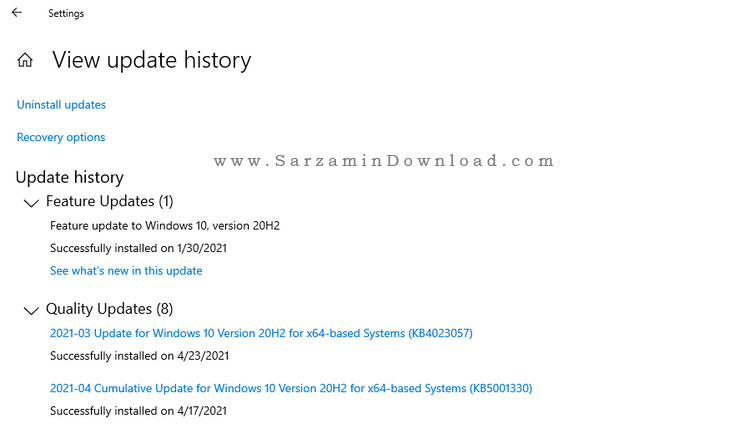
4. پس از کلیک بر روی Uninstall updates، به صفحه Control Panel هدایت خواهید شد. در این بخش با کلیک بر روی هریک از آپدیت ها می توانید آن را حذف کنید.
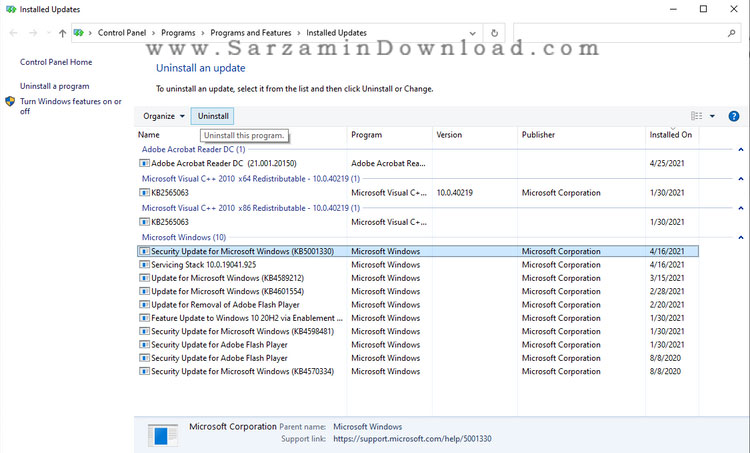
روش دوم: استفاده از دستورات CMD
یکی دیگر از روش های مشاهده و حذف آپدیت های انجام شده در سیستم عامل ویندوز 10، استفاده از دستورات CMD می باشد. به منظور انجام اینکار به صورت زیر عمل می کنیم:
1. ابتدا کلیدهای ترکیبی Win + R را فشار داده و در باکس جستجو عبارت CMD را تایپ نمایید. در نهایت بر روی OK کلیک کنید.
2. در محیط CMD، دستور زیر را به منظور مشاهده لیست تمام آپدیت ها وارد کنید.
wusa /uninstall /kb:HotFixID
3. با استفاده از دستور زیر می توانید آپدیت مورد نظر خود را حذف نمایید. برای مثال، در این تصویر می خواهیم آپدیت با شماره kb:4601554 را حذف کنیم. برای انجام اینکار دستور را به شکل زیر وارد می کنیم:
wusa /uninstall /kb:4601554

روش سوم: استفاده از فایل Batch
یکی دیگر از روش های حذف آپدیت در سیستم عامل ویندوز 10، استفاده از فایل Batch می باشد. در این روش، دستورات خاصی را در قالب یک فایل Batch ذخیره می کنیم و در ادامه با فراخوانی آن فایل، آپدیت ها به صورت خودکار حذف خواهند شد. برای انجام اینکار به صورت زیر عمل می کنیم:
1. ابتدا بر روی فضای خالی در دسکتاپ راست کلیک کرده و از طریق گزینه New یک فایل متنی ایجاد نمایید.
2. در ادامه دستورات موجود در این فایل را در درون فایل متنی خود کپی کنید. در نظر داشته باشید که به جای عبارات موجود در کنار KB باید شماره آپدیت مورد نظر خود را وارد کنید.
3. در نهایت فایل متنی را به صورت Save As و با فرمت bat. ذخیره نمایید. در هر زمان، با اجرای فایل ساخته شده آپدیت های مورد نظر شما حذف خواهد شد.
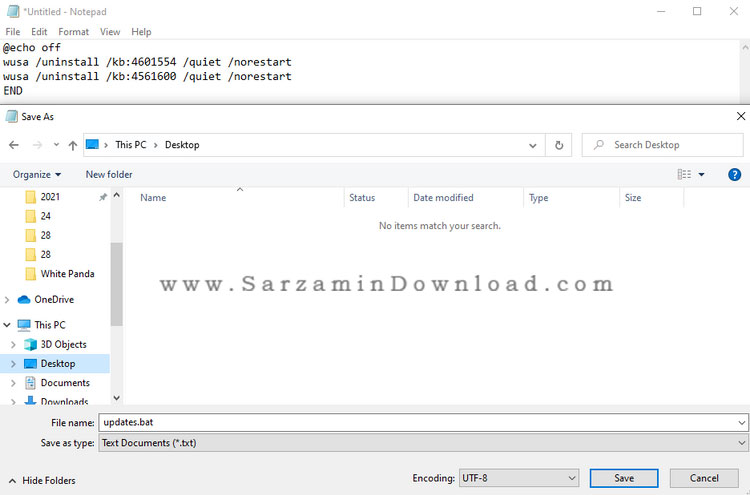
در این مقاله به بررسی روش های حذف آپدیت در سیستم عامل ویندوز 10 پرداختیم. همانطور که گفته شد، دریافت بروزرسانی های ویندوز 10 روشی بسیار مفید در بهینه سازی و افزایش امنیت سیستم شما می باشد. بهتر است تنها در صورتی که پس از دریافت آپدیت با مشکل یا اختلال مواجه شده اید اقدام به حذف آنها نمایید. در صورت نیاز به راهنمایی بیشتر در خصوص این مقاله می توانید سوالات و نظرات خود را از طریق فرم زیر با ما در میان بگذارید.
این مطلب مربوط به موضوع حذف آپدیت ویندوز میباشد.
آموزش حذف آپدیت های درحال دریافت در ویندوز 10

یکی از روش های ایمن سازی سیستم کامپیوتری در برابر مشکلات امنیتی، دریافت بروزرسانی های ویندوز به صورت مکرر می باشد. در واقع آپدیت های ارائه شده توسط مایکروسافت همگی به دنبال رفع یکسری مشکلات در سیستم عامل بوده و کمک بسیار زیادی به افزایش امنیت کامپیوتر شما خواهد کرد.
با این وجود، در برخی اوقات ممکن است به دلیل فضای کم هارد دیسک و یا پایدار نبودن یک بروزرسانی، بخواهید انجام آپدیت ها را با کمی تاخیر انجام دهید. در این زمان می توانید آپدیت های در حال دریافت از سرورهای مایکروسافت را قبل از نصب از روی سیستم خود حذف نمایید.
در این مقاله می خواهیم به بررسی روش حذف آپدیت های Pending در سیستم عامل ویندوز 10 بپردازیم. با سرزمین دانلود همراه باشید.
آموزش حذف آپدیت های Pending در سیستم عامل ویندوز
روش حذف و غیرفعال سازی آپدیت های Pending در سیستم عامل ویندوز 10 بسیار آسان می باشد. با این وجود، در صورتی که فضای کافی به منظور دریافت آپدیت های جدید را دارید، پیشنهاد می کنیم به هیچ عنوان آنها را حذف نکنید. برای حذف آپدیت های Pending به صورت زیر عمل می کنیم:
1. ابتدا از طریق This Pc یا My Computer وارد درایوری که ویندوز را در درون آن نصب کرده اید شوید. در ادامه بر روی پوشه Windows کلیک کرده و فولدر SoftwareDistribution را انتخاب نمایید. در نهایت وارد بخش Download شوید.
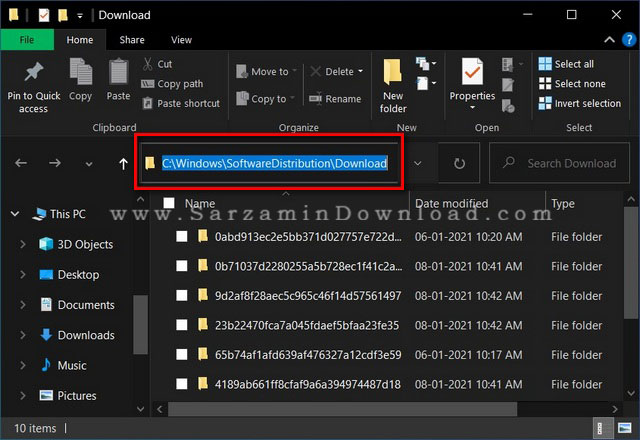
2. در این بخش آپدیت های Pending قرار داده شده اند. با استفاده از کلیدهای ترکیبی Ctrl + A همه آنها را انتخاب نمایید. همچنین می توانید از گزینه Select All موجود در تب Home نیز استفاده نمایید.

3. در نهایت بر روی یکی از فایل ها راست کلیک کرده و گزینه Delete را انتخاب کنید. در این حالت، تمامی آپدیت های Pending و درحال دریافت حذف خواهند شد.

در این مقاله به بررسی روش حذف آپدیت های Pending در سیستم عامل ویندوز 10 پرداختیم. همانطور که گفته شد، معمولا آپدیت های ویندوز به دلیل مسائل امنیتی بوده و بهتر است در زمان انتشار آنها را دریافت و نصب نمایید. در صورت نیاز به راهنمایی بیشتر در خصوص این مقاله می توانید سوالات و نظرات خود را از طریق فرم زیر با ما در میان بگذارید.
این مطلب مربوط به موضوع حذف آپدیت ویندوز میباشد.
- ابتدا
- قبلی
- 1
- بعدی
- انتها (1)
تازه ترین مقالات
- خرید جم فری فایر کمتر از یک ثانیه با گیمو گیفت!
- نحوه افزایش حجم فضای آیکلود
- راهنمای خرید بلیط هواپیما تهران مشهد از قاصدک 24
- چگونه می توانیم از بروز عفونت چشم پیشگیری کنیم؟
- استفاده از ChatGPT به زبان فارسی ممکن شد
- 10 اپلیکیشن زبان انگلیسی برای تقویت لیسنینگ
- محبوب ترین بازی ها برای گوشی های اندروید سامسونگ و شیائومی کدام است؟
- اصلاح سریع و دقیق موی سر و ریش با ماشین اصلاح و ریش تراش Bomidi L1
- قیمت سوئیت اسکای هتل اسپیناس پالاس
- آیا موقعیت مکانی سرور اختصاصی مهم است؟ انتخاب آگاهانه سرو اختصاصی ایران و خارج
 دانلود منیجر
دانلود منیجر  مرورگر اینترنت
مرورگر اینترنت ویندوز
ویندوز فشرده سازی
فشرده سازی پخش آهنگ
پخش آهنگ پخش فیلم
پخش فیلم آنتی ویروس
آنتی ویروس آفیس
آفیس ابزار CD و DVD
ابزار CD و DVD تلگرام ویندوز
تلگرام ویندوز فلش پلیر
فلش پلیر جاوا
جاوا دات نت فریم ورک
دات نت فریم ورک تقویم
تقویم نرم افزار اندروید
نرم افزار اندروید نرم افزار آیفون، iOS
نرم افزار آیفون، iOS